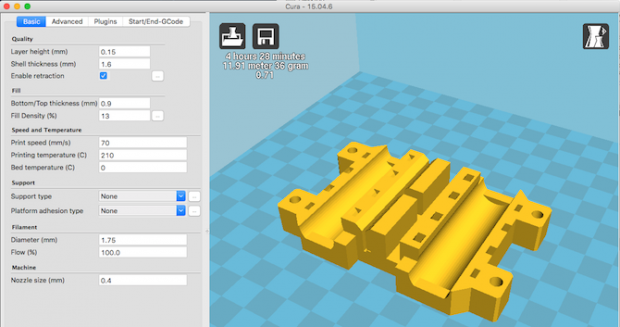آیا میخواهید با پرینت 3 بعدی (3D Print)٬ اصول اولیهی آن و فایل STL آشنا شوید؟ ما در این مقاله سعی کردهایم شما را در آغاز این راه یاری کنیم. توجه داشته باشید که سطح این آموزش مبتدی است.
پرینت 3 بعدی یکی جذابترین کارهایی است که میتوانید آن را به عنوان یک سرگرمی جدید انتخاب کنید. اما از کجا باید شروع کرد؟ چگونه چیزهای مختلف را به صورت پرینت 3 بعدی دربیاوریم؟ در اینجا اصول اولیه لازم برای شروع پرینت 3 بعدی ارائه شده است.
چگونه از یک پرینتر 3 بعدی استفاده کنیم؟
چاپ 3 بعدی یک شی سادهتر از چیزی است که بنظر میرسد. برای انجام این کار یک پروسه ساده وجود دارد:
- یک مدل 3 بعدی را طراحی یا دانلود کنید.
- این مدل را به دستورالعملهای پرینتر تبدیل کنید.
- این دستورالعملها را به پرینتر ارسال کنید.
- چاپ را شروع کنید.
اگر از یک کتابخانه مرکزی یا دیگر خدمات چاپ 3D استفاده میکنید، این پروسه سادهتر هم میشود. شما فایل 3D خود را به تکنسین یا کتابدار تحویل میدهید و آنها بقیه مراحل چاپ را برای شما انجام میدهند.
بسیاری از پرینترهای سه بعدی معروف و پرطرفدار طرحهای مختلفی برای چاپ دارند. این طرحها اغلب به عنوان یک سری دستورالعمل برای چاپگرتان در نظر گرفته میشوند که میتواند سریعترین راه برای پرینت یک نسخه چاپی در دستگاه شما باشد.
فایل STL چیست؟
STL مخفف کلمه stereolithography است. فایل STL (فایلهایی که آخرشان stl نوشته شده) یک مدل سه بعدی برای چاپ 3D است. این فرمت رایج با انواع زیادی از ابزارهای مدل سازی سه بعدی کار میکند و روشی عالی برای اشتراک گذاری مدلهای 3D برای چاپ است.
اطلاعات هیچ رنگ، ماده یا بافتی وجود ندارد، چون چاپ سه بعدی نیازی به هیچ یک از این اطلاعات ندارد.اندازه فایل بسته به پیچیدگی مدل و سطح جزییات موجود است. فایلهای STL برای مدلهای بزرگ ممکن است بیش از 200 مگابایت باشند، در حالی که فایلهای کوچکتر میتوانند از 500 کیلوبایت تا 5 مگابایت باشند.
از کجا میتوان فایلهای STL را برای چاپ 3 بعدی دریافت کرد؟
برای دریافت فایلهای STL دو راه وجود دارد. میتوانید طرح 3 بعدی را خودتان طراحی کنید یا مدلهایی که توسط دیگران طراحی شدهاند را دانلود کنید.
از آنجا که فایلهای STL مدلهای اصلی سه بعدی هستند، تقریبا هر بسته مدل سازی سه بعدی میتواند مدلهایی را برای چاپ تولید کند. راهنمای OpenSCAD مکان مناسبی برای شروع طراحی مدلهای شخصی شماست. اکثر بستههای طراحی میتوانند طراحی شما را به عنوان یک فایل STL ذخیره کنند.
اگر شما نمیخواهید مدلهای خود را طراحی کنید، در این صورت طیف وسیعی از وب سایتهای مخصوص مدلهای رایگان و گرانقیمت که میزبان هزاران طرح مختلف در سراسر جهان هستند، وجود دارد. Thingiverse یکی از معروفترین وب سایتهاست که 100 درصد آن رایگان است.
اگر فایلی دارید که تقریبا آماده چاپ است، همانطور که در بالا ذکر شد، اگر از پرینتر دوستتان، کتابخانه مرکزی یا سایر خدمات چاپ سه بعدی استفاده میکنید، نیازی به انجام کار بیشتری ندارید. فایل STL خود را به متصدی پرینتر دهید و مابقی کار را به آنها بسپارید.
اصول چاپ سه بعدی: Slicing و G-Code
هنگامی که یک فایل STL مناسب دارید، باید آن را به دستورالعملهای پرینتر خود تبدیل کنید. این دستورالعملها در پرینترها و مواد مختلف، متفاوت است. ممکن است شما یک چاپ فوق العاده با کیفیت بالا یا یک چاپ سریع اما با کیفیت پایین بخواهید. اگر از یک مواد جدید استفاده میکنید، ممکن است به دمای بسیار پایینی نیاز داشته باشید. به این دلایل، بهترین حالت این ست که از مدل خود استفاده کنید.
G-Code به دستورالعملهایی گفته میشود که پرینتر شما از آنها پیروی میکند که قبل از پرینتر سه بعدی وجود داشته است. G-Code شامل یک سری دستورالعملهای گام به گام مانند یک رسپی است که شامل جزئیات سرعت، جهت، دما، نرخ جریان و غیره است. زمانی که کد G پرینتر و مدل خود را دارید، دیگر نیازی به داشتن فایل STL ندارید.
Slicing نامی است که به فرآیند تبدیل فایلهای STL به G-Code پرینتر 3 بعدی داده شده است. زیرا پرینترهای 3D در بسیاری از لایهها پلاستیک قرار میدهند، بنابراین مدل سه بعدی شما برای هر لایه نیاز به مراحل خاصی دارد.
ابزارهای برش رایگان بسیاری برای تبدیل مدل شما به G-Code وجود دارد، برخی از بستههای محبوب عبارتند از:
دستگاههای برش معمولا برای مدلهای پرینتر محبوب عرضه میشوند. اگر اینگونه نباشد، ممکن است به وارد کردن برخی اطلاعات اولیه در مورد چاپگر خود نیاز داشته باشید.
دقایق بیشتری طول میکشد تا طراحیهای پیچیدهتر و بزرگتر اسلایس شوند. این ایدهی خوبی است که شما روی هر مدل خود یک برچسب بزنید و روی آن نام مدل، ابعاد و اطلاعات مورد نیاز دیگر را روی آن بنویسید. با گذشت زمان میتوانید مجموعهای از اسناد جی کد آماده به چاپ را داشته باشید.
چگونه برای اولین بار پرینت 3 بعدی انجام دهیم؟
مدلی را که انتخاب کردهاید، در G-Code قرار دهید، اکنون آماده چاپ هستید. برای شروع کار، دستگاه شما باید دستورالعملهای G-Code را که برای هر مرحله لازم است، بداند. ارسال G-Code به پرینتر بر اساس مدل متفاوت است، اما چندین روش متداول وجود دارد:
- فایلها را در کارت SD ذخیره کنید.
- پرینتر خود را از طریق کامپیوتر کنترل کنید.
- از یک سیستم کنترل پرینتر 3D مانند Raspberry استفاده کنید.
اگر پرینتر شما از آن پشتیبانی میکند، ذخیره G-Code در کارت SD معمولا سادهترین روش برای چاپ است. پرینترهایی که از کارت حافظه پشتیبانی میکنند، اکثرا دکمههای نمایش و کنترل دارند. گزینه چاپ را انتخاب کنید سپس رشتههای پلاستیکی را وارد کرده و اطمینان حاصل کنید که چاپگر مطابق دستورالعمل سازنده تنظیم شده است.
اتصال یک پرینتر سه بعدی به کامپیوتر از طریق USB به شما اجازه میدهد تا با استفاده از ابزار برش مورد نظر خود آن را کنترل کنید. این روش به خوبی عمل میکند اما در طول چاپ برای اتصال به پرینتر، کامپیوتر لازم است.
OctoPi یک کنترل کننده پرینتر 3 بعدی مبتنی بر رزبری پای است. این روش برای کنترل پرینتر شما روی شبکه مناسب است اما به پیکربندی اولیه نیاز دارد.
هر گزینهای که شما انتخاب میکنید، حالا باید منتظر باشید که چاپگر 3 بعدی اولین چاپ شما را تولید کند. تماشای کل فرآیند جاپ بسیار هیجان انگیز است. گاهی اوقات پرینترهای 3D بسیار دمدمی هستند و پیش نویسهای جزئی می توانند روی چاپ تاثیر بگذارند. سعی کنید هنگام مشاهده فاصله ممکن را رعایت کنید یا دستگاه چاپ خود را جایی قرار دهید تا با پیش نویسهای متقارن مواجه نشوید.
اصول چاپ سه بعدی
زمانی که اولین چاپ 3 بعدی شما به پایان میرسد و صدای ویژهای به منظور اطلاع از آماده بودن چاپ از پرینتر به گوش میرسد، با حس خوشایندی همراه است. اگر اشتباهی رخ داد یا کیفیت آن به گونهای نیست که انتظار داشتید، نگران نشوید. چاپ 3D فرآیند پیچیدهای است. اغلب، پس از چندین بار خطا که رخ میدهد، کیفیت در مراحل بعدی بهبود پیدا میکند.
اگر دچار مشکل شدید، می توانید جزئیات را با انجمن FixMyPrint ردیت در میان بگذارید تا کارشناسان بتوانند نظرات خود را برای رفع آن مشکل با شما به اشتراک بگذارند.
 گجت نیوز آخرین اخبار تکنولوژی، علم و خودرو
گجت نیوز آخرین اخبار تکنولوژی، علم و خودرو